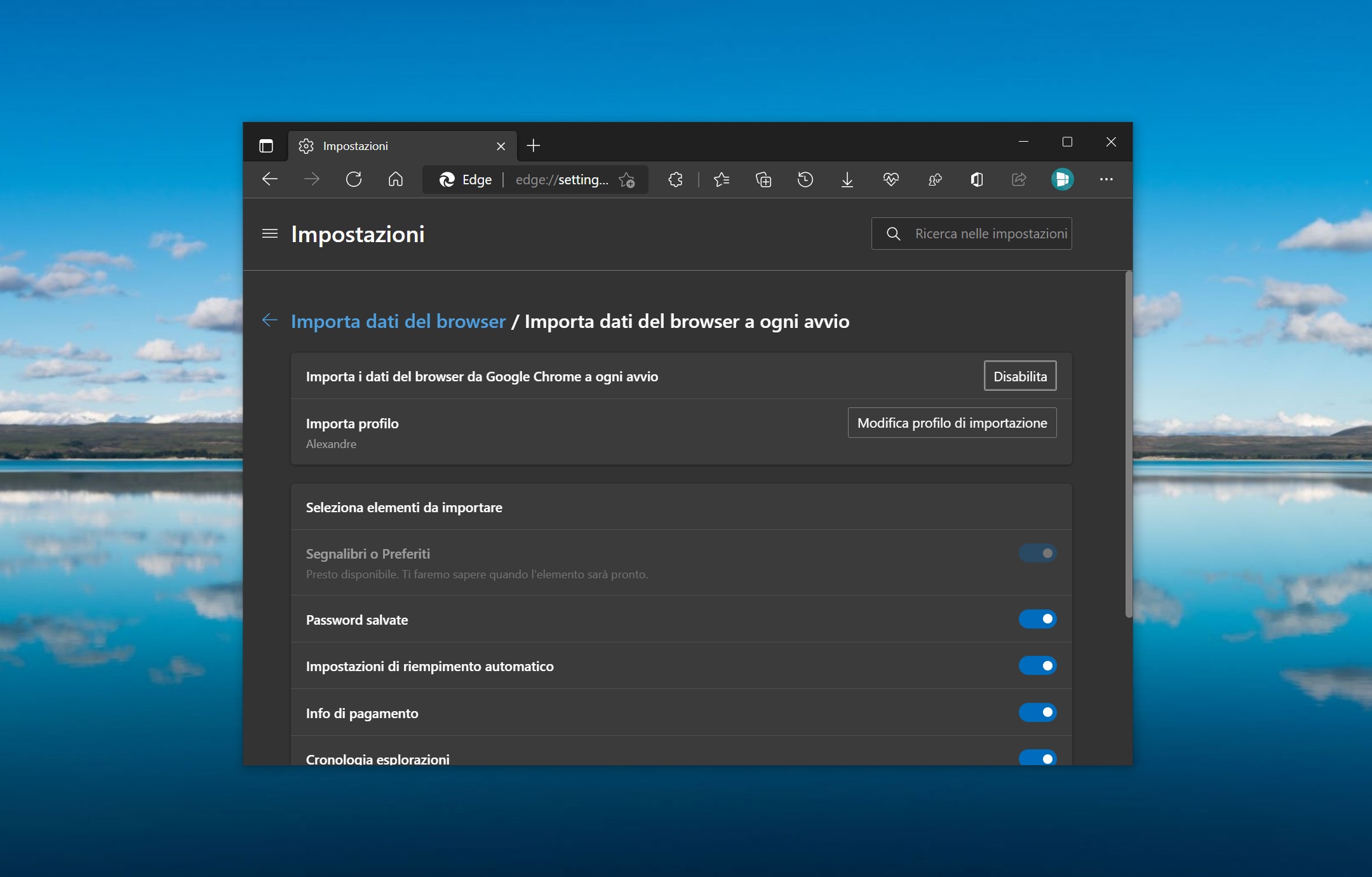
Oltre a poter importare normalmente i dati dagli altri browser, la nuova versione di Microsoft Edge ora permette importare i dati in maniera continua da Chrome – vediamo insieme come fare.
Importare dati da Chrome a Edge a ogni avvio
Microsoft sta implementando una feature molto interessante per chi utilizza contemporaneamente i browser di Google e Microsoft. L’ultima versione di Edge ora permette di importare preferiti, password, cronologia, impostazioni, schede aperte, estensioni da Chrome a ogni avvio, e quindi di sincronizzare continuamente i due browser.
Per importare i dati del browser a ogni avvio è possibile farlo tramite le impostazioni di Edge:
- Apri Microsoft Edge e seleziona Impostazioni > Profilo.
- Seleziona Importa dati dal browser > Importa dati del browser a ogni avvio.
- Impostate la voce su Abilita e confermate.
- Selezionate gli elementi che desiderate importare.
NOTA | Al momento è possibile importare dati dalla vecchia versione di Microsoft Edge e da poco anche estensioni di altri browser sulla versione Canary di Microsoft Edge.
Userete la nostra guida per importare dati in Microsoft Edge? Fatecelo sapere lasciando un commento qui sotto.
Guida di Windows Blog Italia
Fonte | Leopeva64












